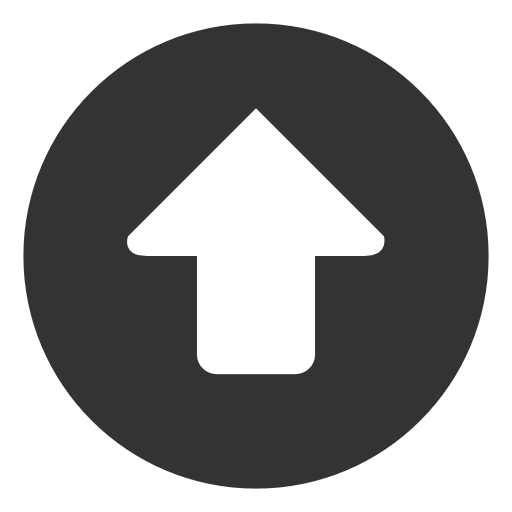티스토리 뷰
DELL의 2 in 1 모델인 5175 M5-6Y57를 최근 이베이에서 구매를 했습니다.
델 5175에 윈도우10을 클린설치 후 윈도우 최신 업데이트와 드라이버들을 업데이트하니 사용하는데 여러 문제점들이 발생했습니다. 여러차례 클린 설치를 시도하는 ‘고난’ 끝에 나름의 해결책을 찾아 그 결과를 공유하려고 합니다.
개인적인 경험을 공유하는 것이니, 셋팅을 하시는데 참고하시면 좋을 것 같습니다.
제가 쓰는 DELL 5175 M5-6Y57 모델의 CPU 성능에 대한 사양에 대해 간단히 살펴보면 다음과 같습니다.
출처 : intel ark
일반적인 업무와 웹서핑, 동영상 감상으로는 충분한 스펙입니다. 기본 주파수 1.10 GHz ~ 최대 터보 주파수 2.80GHz 까지 지원하기에 윈도우 태블릿임에도 버벅임이 크지 않고 부족함 없는 좋은 성능을 발휘합니다.
초기 최적화를 진행하다 보니 DELL사에서 제공하는 최신 드라이버들이 말썽을 일으키는 경우가 많았습니다. 여러차례 시행착오 끝에 대부분 드라이버의 다운그레이드로 문제를 해결했습니다.
어찌 이렇게 드라이버들을 불완전한 상태로 배포하는지 도무지 이해가 되지 않습니다. 델 제품의 라인업들이 많아서겠지만, 공식적으로 지원하는 소프트웨어의 완성도가 떨어지는 점은 매우 아쉬웠습니다.
1. DELL 5175 클린설치 방법
마이크로소프트 공식 홈페이지에서 윈도우를 다운받아 USB로 만듭니다.
이후 5175의 볼륨 + 버튼을 누른채 전원을 켜면, 바이오스로 들어가게 되는데 여기서 UEFI 방식으로 USB를 지정해 주면 설치가 진행됩니다. 일반 모드로도 설치가 가능하지만, UEFI 방식이 훨씬 부팅 속도 등에서 유리했습니다.
파티션은 전부 삭제하고, 새로 만들기 후 설치하는게 좋겠습니다. CD키는 자동으로 인증되기 때문에 CD키 없음을 선택하면 됩니다.
이후는 일반적인 윈도우 설치와 동일합니다. 설치가 완료되면 윈도우 업데이트는 차근차근 진행하면 됩니다.
2. 밝기가 40%로 고정되는 문제
업데이트를 완료하고 나면 5175의 디스플레이 밝기가 40%로 고정되는 문제가 있습니다. 더 밝게, 더 어둡게 설정을 해놔도 곧 40%로 돌아가곤 했습니다.
살펴보니 Intel Dynamic Platform and Thermal Framework 최신 드라이버의 문제였습니다.
델 공식홈페이지에서 해당 드라이버의 옛날 버젼을 설치하면 밝기가 자동으로 40%로 고정되는 문제는 해결됩니다.
11 Oct 2017 릴리즈된 Ver. 8.3.10203.4295, A07 드라이버로 재설치하면 말끔히 해결됩니다.
델 공식 홈페이지 링크
https://www.dell.com/support/home/us/en/04/Drivers/DriversDetails?driverId=MJTGY
3. 스피커 ‘지지직’ 노이즈 증상이 발생하는 문제
처음 이 문제를 접했을 때, 뽑기를 잘못한 줄 알았습니다.
리얼텍 오디오 최신 드라이버의 문제입니다. 클린설치 후 윈도우 업데이트를 진행하다보면 오디오 드라이버가 자동으로 Realtek Audio 가 설치됩니다.
최신 드라이버가 설치되면 볼륨을 조절할 때 나오는 윈도우 사운드, 음악이나 동영상 파일을 재생할 때 처음과 끝에 지지지징하는 불쾌한 노이즈와 그에 따른 진동이 발생하는 문제가 있었습니다.
스피커가 징징거리며 진동을 느낄 정도로 거슬립니다. 얼핏 들으면 하드디스크를 읽는 소리같기도 한 이 노이즈는 좌우 스피커에서 모두 동일하게 발생했으며, 사운드 관련 작업이 없는 경우에도 간헐적으로 노이즈가 발생하는 증상도 있었습니다.
이 문제를 해결하기 위해 Realtek High-Definition Audio Driver 로 다운그레이드 해야 했습니다. 여러 버젼의 드라이버들을 차례차례 설치를 해 본 결과 다음의 드라이버로 노이즈 문제를 해결했습니다.
16 Mar 2016 릴리즈된 Ver. 6.0.1.6100, A03 드라이버로 재설치하면 됩니다.
델 공식 홈페이지 링크
https://www.dell.com/support/home/us/en/04/Drivers/DriversDetails?driverId=JMXXX
해당 링크의 드라이버를 다운받아 실행하면 기존 드라이버를 삭제한 후 재부팅 됩니다. 이후 자동으로 드라이버가 설치가 되며 다시 재부팅을 하면 설치가 완료됩니다.
4. 바이오스 업데이트는 신중히…
모든 PC에서 바이오스 업데이트는 신중히 진행해야 합니다. 바이오스 업데이트 중 전원이 꺼지거나 하는 경우에는 돌이킬 수 없는 치명적인 문제를 일으킬 수도 있습니다.
특히 DELL 5175의 바이오스 자동 업데이트는 진행하지 마시길 강하게 권고합니다.
바이오스 자동 업데이트는 환경에 따라 매우 불안정하게 진행될 수 있습니다. 특히 다른 델 드라이버의 업데이트들과 함께 진행하는 경우 업데이트 진행과정이 꼬여 부팅이 되지 않는 증상들이 많이 보고되고 있습니다. 부팅이 되지 않은 경우 다시 윈도우 클린설치를 진행해야 합니다.
바이오스의 업데이트가 필요하다면 DELL 공식홈페이지에서 해당 업데이트 파일을 로컬에 다운로드 받은 후 반드시 충분히 안정적인 환경에서 다운받은 파일을 실행해 진행하시길 바랍니다.
5. 디스플레이 플리커링 문제
델 5175의 디스플레이는 아쉽게도 플리커링이 꽤 심한 편입니다. 간단하게 플리커링이라 함은 빛의 깜빡임을 말하는데, 디스플레이가 사람 눈으로 인식할 수 없는 범위 내에서 계속 깜빡이는 현상을 말합니다.
휴대폰 카메라로 델 5175의 화면을 촬영해 보면 쉽게 이해하실 수 있을 겁니다. 이런 플리커링이 심한 디스플레이들은 사용자의 눈을 쉽게 피로하게 만듭니다.
플리커링에 의한 눈의 피로도와 불편함에 대해서 개개인이 느끼는 편차가 큰 편입니다. 일반적으로 디스플레이의 밝기를 75% 이상 수준으로 밝게해서 쓰면 플리커링은 상당부분 완화됩니다.
그럼에도 불구하고 플리커링 문제로 불편한 경우 최후의 수단으로 이 프로그램을 사용하시길 권장합니다. 하드웨어적인 설계 문제이기 때문에 근본적으로 개선할 수는 없지만, 소프트웨어로 다소 완화시킬 수 있는 방법을 소개합니다.
다만, 이 프로그램의 안정성이 충분히 테스트된 것이 아니며, 하드웨어의 수명에도 직접적인 관련이 있을 수 있습니다. 개발자 역시 사용에 대한 책임은 본인 스스로에게 있음을 환기시키고 있습니다.
자세한 내용은 개발자 깃허브 페이지에서 살펴보면 좋겠습니다.
PWM 깃허브 다운로드
https://github.com/tpurtell/PWM
티스토리 파일첨부
이 프로그램은 소프트웨어적으로 플리커링의 대역을 조절하기 때문에 주파수 수치를 과도하게 높히면 디스플레이의 스펙의 한계를 벗어나 심한 떨림이 발생하거나 고주파음이 발생하고, 또 디스플레이가 과도하게 밝아져 어둡게 설정이 되지 않는 문제가 발생하게 됩니다. 이 경우 디스플레이에 큰 무리를 줄수 있기 때문에 적절한 수치로 조절해야 합니다.
결국 이 프로그램은 플리커링을 다소 완화하는 수준으로 맞춰서 조정하는게 좋겠습니다. 개인적으로는 1000~2000 정도의 수치가 적정하다고 보지만… 사용에 대한 안정성이 검증이 되지 않은 만큼 사용에는 주의를 기울여야겠습니다.
'잡다구리 연구실' 카테고리의 다른 글
| 아이폰6S 티맵 등 네비게이션 앱의 GPS 문제 해결 (10) | 2018.08.07 |
|---|---|
| LG G Pad 3 V520 언락 확인 및 MLT 끄기 방법 (5) | 2018.02.14 |
| 아우디·폭스바겐 코리아, 100만원 상당 보상 결정 (0) | 2016.12.22 |
| 요타폰2 간단 소감 및 펌웨어 업그레이드 방법 (6) | 2016.11.01 |
| 놀라운 도요타의 알루미늄 테이프 튜닝 (3) | 2016.10.11 |
| 자동차세 연납 10% 할인의 꿀팁 (0) | 2016.01.06 |
| 닌텐도, 3DS 대난투 스매시 브라더스 ‘반글화’ (0) | 2015.09.09 |
| 주차할 때 기어 P 모드 먼저 vs 사이드 체결이 먼저? (20) | 2015.06.30 |
| 마리한화라니…진짜 약물 파동 ‘최진행’ 악재 (0) | 2015.06.25 |



 PWM-master.zip
PWM-master.zip